Você está cansado de digitar longas mensagens ou documentos no seu dispositivo Android? Fala para texto no Android é um recurso que permite aos usuários ditarem texto usando suas vozes em vez de digitá-lo manualmente em um teclado.
Com esse recurso, você pode usar sua voz para inserir texto em vários aplicativos e recursos, como mensagens, pesquisa e muito mais. Isso torna o processo muito mais rápido e eficiente.
Portanto, este guia passo a passo irá ajudá-lo a ativar o aplicativo de fala para texto para dispositivos Android. Também há algumas dicas para usá-lo de forma eficaz. Seja você um profissional ocupado ou um estudante, este guia irá ajudá-lo a economizar tempo e aumentar a produtividade no seu dispositivo Android.
Parte 1: Como ativar a fala para texto em um Android
Habilitandoconversa para texto em um Android dispositivo é um processo simples que você pode fazer em apenas alguns passos. Se você estiver se sentindo inseguro de por onde começar, este tutorial irá ajudá-lo a seguir de maneira clara e concisa.
Antes de começarmos, verifique se você tem a Digitação por Voz do Google instalada em seu dispositivo, que é a engine padrão de fala para texto na maioria dos dispositivos Android. Se não tiver, você pode instalá-la primeiro na Google Play Store. Basta procurar por "GBoard - o Teclado do Google".
Assim que tiver instalado, siga estas etapas para ativar a fala para texto em seu Android dispositivo:
Passo 1: Acesse as configurações do dispositivo no seu Android.
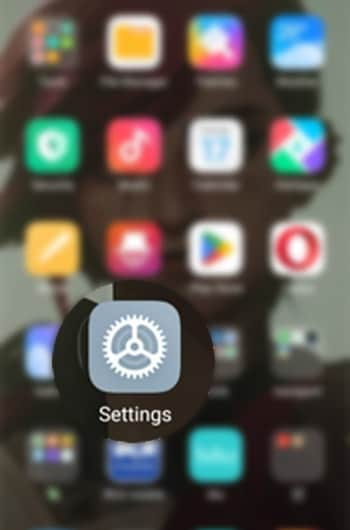
Passo 2: Encontre e selecione Idioma e entrada.
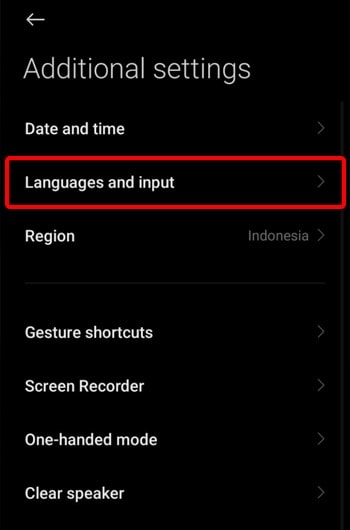
Passo 3: Na seção "Gerenciar teclados", ative a opção "Digitação por voz do Google".
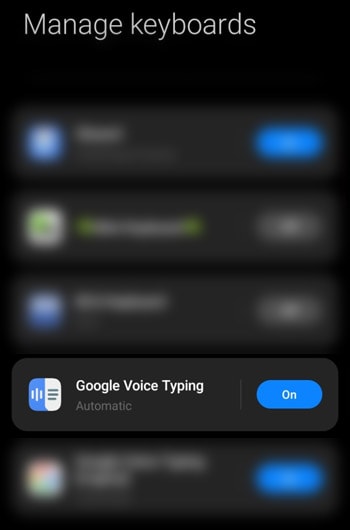
Depois de ativar o recurso, você pode começar a usar a fala para texto tocando no ícone do microfone no teclado quando estiver em um aplicativo que permite a entrada de texto. Basta falar as palavras que deseja inserir, e elas aparecerão na tela em tempo real. Leia os passos abaixo para instruções mais detalhadas.
Parte 2: Como usar a fala para texto no Android
Usando a fala para texto em um dispositivo Android É fácil assim que a funcionalidade estiver ativada. Aqui estão os próximos passos para usar esse recurso no Android:
Passo 1:Abra um aplicativo que permita a entrada de texto, como um aplicativo de mensagens ou um editor de texto. Para este tutorial, usaremos o Google Docs como exemplo.
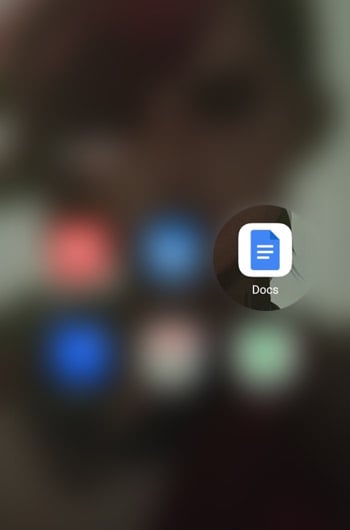
Passo 2:Toque no campo de entrada de texto onde você deseja inserir texto e procure pelo ícone do microfone no teclado. Ele deve estar localizado no canto inferior esquerdo ou direito do teclado.
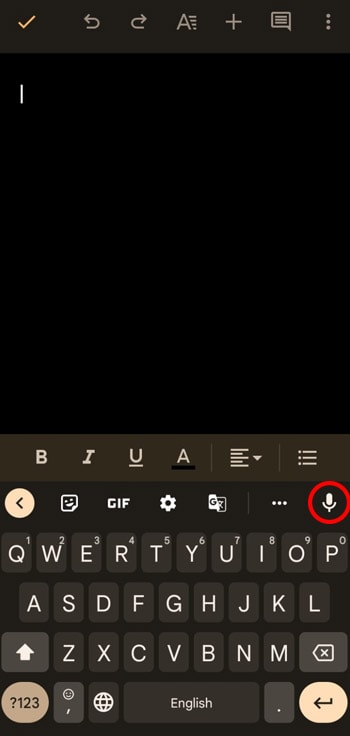
Passo 3:Toque no ícone do microfone para ativar a função de voz para texto. Ele pedirá para você começar a falar assim que estiver pronto. Fale de forma clara e em um ritmo moderado, então as palavras que você pronunciar serão transcritas em tempo real na tela.
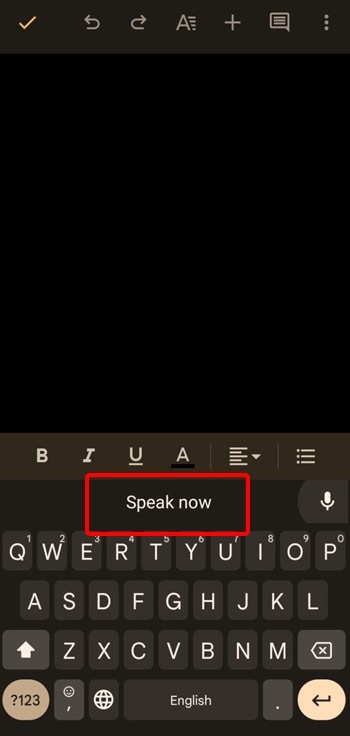
Passo 4:Quando terminar de ditar, toque novamente no ícone do microfone ou pressione a tecla "Enter" para finalizar.
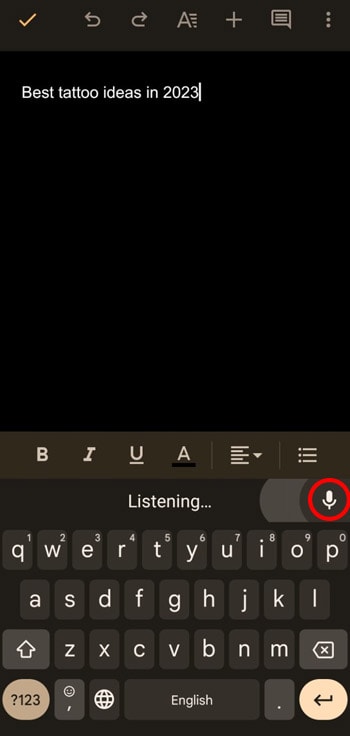
Lembre-se que a precisão do recurso de voz para texto pode variar. Isso depende da qualidade do microfone do seu dispositivo e da clareza da sua fala.
Parte 3: Dicas profissionais ao usar a fala para texto no Android
Agora que você aprendeu como ativar e usar o recurso de voz para texto em dispositivos Android. No entanto, usar este recurso pode ser complicado. O resultado nem sempre é perfeito. Você pode encontrar alguns erros no texto que ele produz.
Portanto, é importante lembrar algumas coisas para obter a saída mais precisa. Aqui estão algumas dicas profissionais ao usar o aplicativo de fala para texto no Android:
Fale claramente e em um ritmo moderado.
Esta dica ajudará o recurso a entender melhor suas palavras e reduzir as chances de erros. Você pode articular suas palavras e pausar entre as frases para ajudar o software a entendê-lo melhor.
Tente encontrar um local tranquilo para ditar seu texto.
O software pode ter dificuldade em entender você se houver muito barulho de fundo.
Verifique se você tem uma boa e estável conexão com a internet em seu dispositivo.
A fala para texto usa reconhecimento de fala online, então uma conexão com a internet estável é crucial para uma transcrição precisa.
Use comandos de pontuação.
Em vez de pronunciar os sinais de pontuação, use comandos como "vírgula", "ponto", "ponto de exclamação", "ponto de interrogação", "nova linha", "novo parágrafo" e outros para pontuar seu texto. Isso economizará tempo e melhorará a legibilidade do seu texto.
Use os comandos "Deletar" ou "Corrigir".
Se o discurso para texto cometer um erro, você pode usar o comando "Deletar" para apagar a última palavra ou frase transcrita ou o comando "Corrigir" para corrigir o erro.
Treine seu dispositivo para reconhecer sua voz.
Muitos dispositivos Android possuem um recurso que permite treinar o dispositivo para reconhecer sua voz, o que pode melhorar a precisão do discurso para texto.
Ajuste as configurações de acordo com suas preferências.
Vá até o menu de configurações, selecione "Idioma e entrada" e procure as configurações de discurso para texto. Você pode ajustar as configurações de acordo com suas preferências, como velocidade do discurso, pontuação e muito mais.
Seguindo essas dicas, você pode melhorar a precisão e eficiência do discurso para texto em seu dispositivo Android e aproveitar ao máximo esse recurso útil.
Conclusão
Ativar a função de conversão de voz em texto no seu dispositivo Android pode economizar muito tempo e aumentar a produtividade. Seguindo o guia passo a passo acima, você pode facilmente configurar e começar a usar a conversão de voz em texto no seu dispositivo.
Certifique-se de falar claramente e em um ritmo moderado ao ditar. Além disso, considere usar as dicas profissionais para melhorar a precisão e eficiência. Experimente e veja as maravilhas que isso faz em suas tarefas diárias.
Perguntas Frequentes
1. Existe algum software poderoso de conversão de voz em legendas?
Existem várias opções de software poderoso de conversão de voz em legendas disponíveis. Algumas opções populares incluem o Wondershare UniConverter.
O UniConverter é um software de conversão de vídeo e áudio poderoso que também inclui um editor de legendas e gerador automático de legendas. O software permite editar e criar legendas para vários formatos de vídeo e áudio, incluindo SRT, SUB, SSA e outros.
O recurso de gerador automático de legendas pode gerar automaticamente legendas para seus vídeos com base nas faixas de áudio. Ele também reconhece vários idiomas e traduz as legendas automaticamente para o idioma desejado.
2. Existe algum aplicativo de conversão de voz em texto de terceiros para Android?
Sim, existem vários aplicativos de conversão de voz em texto de terceiros disponíveis para dispositivos Android. Algumas opções populares incluem o Google Speech-to-Text, SpeechTexter e Dragon Mobile Assistant.
Todos esses aplicativos permitem converter palavras faladas em texto, o que pode ser útil em várias situações. Seja ditando uma mensagem de texto ou memorando, criando uma lista de compras ou tentando gravar uma palestra ou reunião, a conversão de voz em texto pode ser uma ferramenta útil.
É recomendado verificar mais informações e análises de usuários antes de baixar qualquer aplicativo. Mais importante ainda, verifique a compatibilidade do aplicativo com seu dispositivo.
